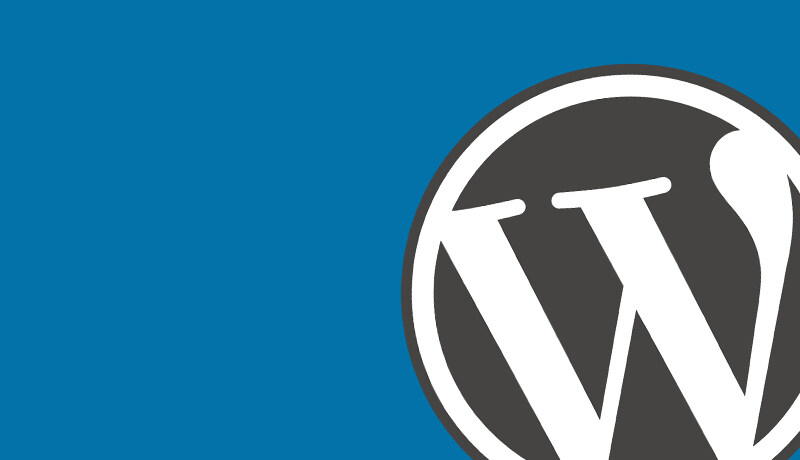多站点是一种 WordPress 功能,它允许用户在单个 WordPress 安装中创建站点网络。自 WordPress 3.0 版开始提供,Multisite 是 WPMU 或 WordPress 多用户项目的延续。 WordPress MultiUser 项目已停产,其功能已纳入 WordPress 核心。
WordPress 多站点网络功能
- 你可以从一个 WordPress 安装中运行多个 WordPress 博客和网站的网络。
- 你可以拥有像 https://john.example.com 这样的子域网络或 https://www.example.com/john/等目录。
- 为其他用户打开你的 WordPress 多站点网络来创建一个帐户并获得他们自己的 WordPress 博客。
- 作为超级管理员,你可以安装主题和插件,并使其可供网络上的所有其他站点使用。但是,网络上的其他网站管理员将无法安装主题或插件
- 作为超级管理员,你可以更改所有网站的主题更改。网站管理员无法更改其主题。
https://wpmu.weixiaoduo.net/18280.html
如何在 WordPress 中启用多站点网络
首先你需要做的是安装 WordPress 。之后,使用 FileZilla 等 FTP 客户端连接到你的网站。编辑文件 wp-config.php,并在之前添加以下行即可完成,停止编辑!开始博客。
/* Multisite */
define('WP_ALLOW_MULTISITE', true);
保存你的 wp-config.php 文件并登录到你的 WordPress 网站。转到工具» 网络设置。这是你将配置和设置 WordPress 多站点网络的地方:
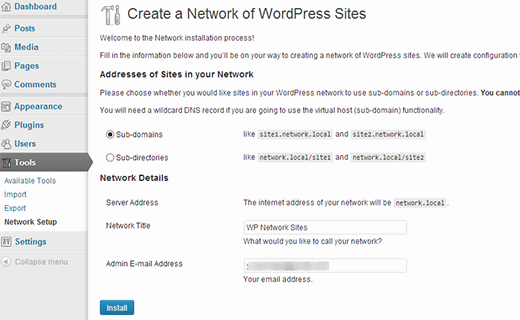
在网络设置屏幕上,你需要选择是否希望网站位于其自己的子域或子目录中。明智地选择,因为你以后不能改变它。如果你选择子域名,那么你将不得不更改域名映射的 DNS 设置。我们将在稍后讨论。
在网络详情部分,给你的网络一个名字和一个管理员地址。点击安装按钮。
在下一个屏幕上,WordPress 会为你提供一些你需要添加到 wp-config.php 和.htaccess 文件的代码。这两个文件都位于你的 WordPress 根目录中。使用 FTP 客户端连接到你的网站并打开这些文件并粘贴 WordPress 提供的代码。
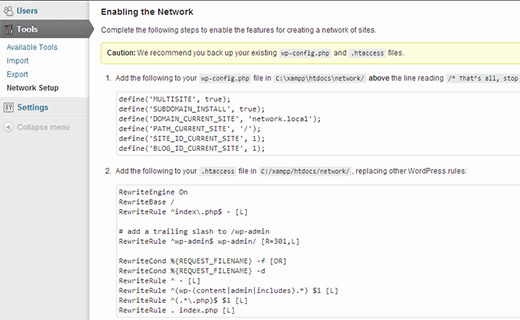
一旦你成功更新了这两个文件。你将不得不再次登录到你的 WordPress 管理区域。登录后,你将在 WordPress 管理栏的顶部看到 WordPress 多站点网络菜单。
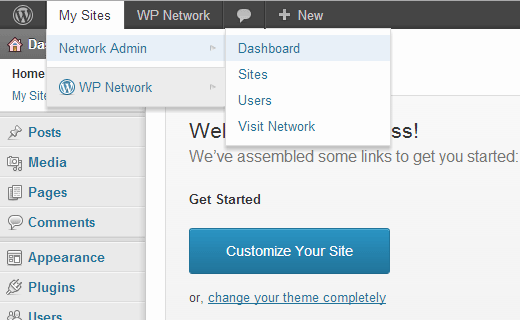
通过添加通配符子域来在多站点中启用子域
你需要创建一个以’ * ‘ 作为子域名的子域。例如,如果你的 WordPress 安装在 www.example.com 上,那么你需要创建一个子域* .example.com 。不过,这个子域名应该指向安装 WordPress 的同一个目录。我们将向你展示如何在 cPanel 中创建通配符子域。
登录到你的 cPanel 仪表板,然后在 「域」 部分下单击 「子域」 。在下一个屏幕上,只需在子域名字段中输入*。确保文档根字段指向你安装 WordPress 的目录。这是 wp-config.php 文件所在的目录。点击创建按钮添加子域。
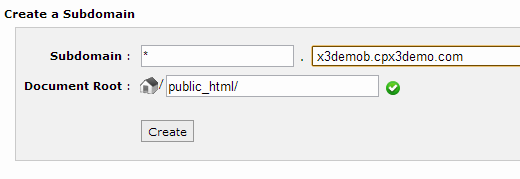
WordPress 多站点网络设置
在 WordPress 管理栏中将鼠标移至 「我的网站」,然后单击仪表板。这是你的 Multisite 网络的仪表板。你可以添加或删除网站,安装插件和主题,并从这里管理用户。
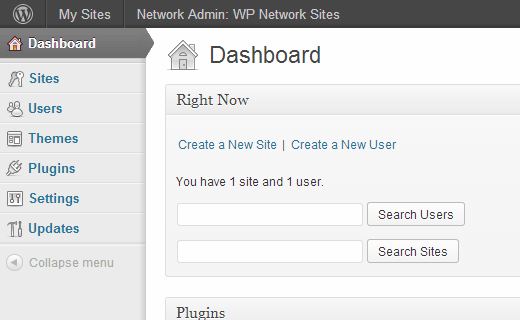
管理你的多站点网络设置。进入设置» 网络设置。这是你可以打开你的网站进行注册的页面。你可以允许用户创建帐户并创建网站。但是,如果你想手动添加用户和网站,则可以禁用注册。
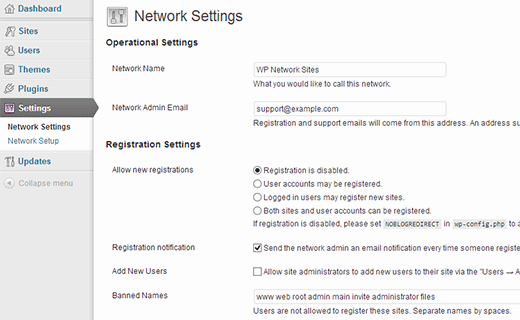
在其他设置中,你可以编辑用户创建新网站时由 WordPress 发送的电子邮件。你可以在新网站上更改由 WordPress 添加的默认文章,页面和评论的文字。请记住,这里的设置会影响你网站上的所有网站和用户,因此你需要小心。
在 WordPress 多站点网络中管理站点
多站点 WordPress 中的站点可以通过多站点仪表板下的站点屏幕进行管理。在这些设置中,你不仅可以添加或删除,还可以停用和归档网站。
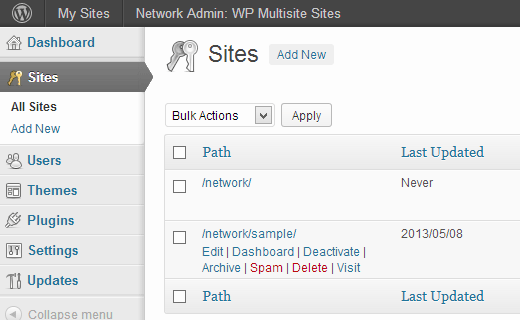
当一个多站点站点被停用时,它对访问者和站点管理员也是不可见的。任何访问停用网站的人都会看到消息 「此用户已选择删除其帐户并且内容不再可用。」
只有超级管理员才能看到存档站点。网站管理员和该网站的其他用户或访问者将看到消息 「此网站已被存档或暂停。」
超级管理员还可以将网站标记为垃圾邮件,这将使该网站对所有人隐身,包括网站管理员。删除网站会将其从网络中永久删除。